Einlegen von Papier
FAQ-ID: 8201354500
Veröffentlicht am: 30 Januar 2012
Lösung:
Einlegen von Normalpapier/Fotopapier
Sie können Normalpapier oder Fotopapier einlegen.IMPORTANT
- Wenn Sie Normalpapier für Testausdrucke auf kleine Formate z. B. 10 x 15 cm (4 x 6 Zoll), 101,6 x 203,2 mm (4 x 8 Zoll) oder 13 x 18 cm (5 x 7 Zoll) zurechtschneiden, kann dieses Papier einen Papierstau verursachen.
REFERENCE
- Wir empfehlen für das Drucken von Fotos die Verwendung von Original-Fotopapier von Canon.
Ausführliche Informationen zu Originalpapier von Canon finden Sie unter [ Verwendbare Medientypen ].
- Das Gerät ist für das Bedrucken von handelsüblichem Kopierpapier geeignet.
Informationen zu den im Gerät verwendbaren Seitenformaten und Papiergewichten finden Sie unter [ Verwendbare Medientypen ].
1. Bereiten Sie das Papier vor.
Richten Sie die Kanten des Papiers bündig aus. Glätten Sie gegebenenfalls gewelltes Papier. 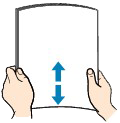
REFERENCE
- Richten Sie die Kanten des Papiers vor dem Einlegen bündig aus. Wenn die Kanten beim Einlegen des Papiers nicht bündig ausgerichtet sind, kann es zu einem Papierstau kommen.
- Wenn das Papier gewellt ist, halten Sie es an den gewellten Ecken fest, und biegen Sie es vorsichtig in Gegenrichtung, bis es vollständig eben liegt.
Informationen zum Glätten von gewelltem Papier finden Sie im Abschnitt [ Legen Sie das Papier nach dem Glätten ein ].
- Wenn Sie Photo Papier Plus,Seiden-Glanz SG-201 verwenden, legen Sie das Papier ggf. gewellt ein. Wenn Sie das Papier aufrollen, um es zu glätten, kann dies Risse auf der Papieroberfläche verursachen, die die Druckqualität beeinträchtigen.
2. Legen Sie das zu bedruckende Papier ein.
(1) Öffnen Sie die vordere Abdeckung behutsam, und ziehen Sie die Papierstütze heraus. 
(2) Schieben Sie beide Papierführungen mithilfe der rechten Papierführung (A) vollständig nach außen.
(3) Legen Sie das Papier MIT DER ZU BEDRUCKENDEN SEITE NACH UNTEN in die Mitte des vorderen Fachs ein.
Schieben Sie den Papierstapel vollständig in das vordere Fach hinein, bis er hinten am Fach anliegt.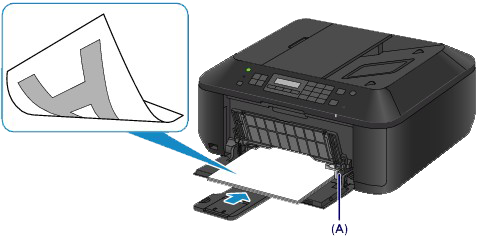
(4) Schieben Sie die rechte Papierführung (A) soweit nach innen, dass die Papierführungen auf beiden Seiten am Papierstapel anliegen.
Achten Sie darauf, dass die Papierführungen nicht zu eng anliegen. Andernfalls kommt es möglicherweise zu Fehleinzügen.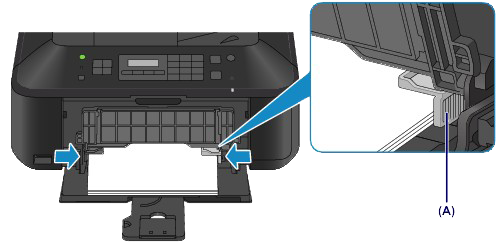
IMPORTANT
- Legen Sie Papier immer im Hochformat (B) ein. Wird das Papier im Querformat (C) eingelegt, besteht die Gefahr eines Papierstaus.

REFERENCE
- Legen Sie nicht zu viel Papier ein. Der Papierstapel darf nicht über die Papierführungen hinausragen.
- Schieben Sie Papier bei Verwendung kleiner Formate, z. B. 10 x 15 cm (4 x 6 Zoll), vollständig in das vordere Fach hinein, bis es hinten am Fach anliegt.

(5) Öffnen Sie die Verlängerung des Ausgabefachs.
3. Öffnen Sie das Papierausgabefach.
(1) Öffnen Sie das Papierausgabefach vorsichtig, und ziehen Sie die Papierausgabestütze heraus.
IMPORTANT
- Achten Sie darauf, das Papierausgabefach während des Drucks zu öffnen. Andernfalls kann der Druckvorgang vom Gerät nicht gestartet werden.
REFERENCE
Nach dem Einlegen das Papiers
- Wählen Sie auf dem Bedienfeld im Bildschirm für die Druckeinstellungen oder im Druckertreiber das Format und den Typ des eingelegten Papiers aus.
Einlegen von Dokumenten in den ADF (automatischer Dokumenteneinzug)
Sie können Dokumente zum Kopieren, Faxen oder Scannen in den ADF (automatischer Dokumenteneinzug) einlegen.REFERENCE
- Um Dokumente mit optimaler Qualität zu scannen, legen Sie sie auf die Auflagefläche.
1. Stellen Sie sicher, dass sich kein Original auf der Auflagefläche befindet.
2. Legen Sie ein Dokument in den ADF ein.
(1) Öffnen Sie das Vorlagenfach.
(2) Schieben Sie das Dokument in das Vorlagenfach, bis ein Piepton ertönt.
Legen Sie das Dokument MIT DER ZU SCANNENDEN SEITE NACH OBEN in das Vorlagenfach ein.
REFERENCE
- Wenn das Alarmsignal unter Klang steuern (Sound control) in Gerätbenutz.einst. (Dev. user settings) ausgeschaltet wurde, ertönt auch beim Einlegen eines Dokuments in das Vorlagenfach kein Piepton.
(3) Passen Sie die Vorlagenhalter an die Breite des Dokuments an.
Achten Sie darauf, dass die Vorlagenhalter nicht zu eng am Dokument anliegen. Andernfalls kommt es möglicherweise zu Fehleinzügen.
Zutreffende Modelle
- PIXMA MX434
- PIXMA MX435